悬浮球是苹果手机上的一个非常实用的功能,它可以帮助用户更方便地进行操作,但是有些用户可能会遇到悬浮球无法打开的问题,那么应该怎么解决呢?其实只需要简单的设置就可以轻松解决这个问题。接下来我们就来看看悬浮球iphone怎么打开,以及苹果手机悬浮球的设置方法。愿这篇文章能帮助到有需要的朋友们。
苹果手机悬浮球设置方法
方法如下:
1.现在iphone手机桌面上打开系统【设置】。
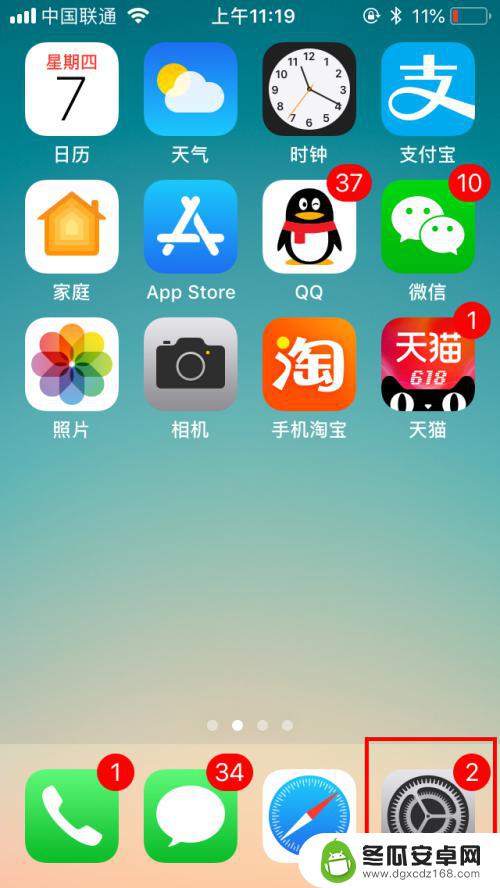
2.打开设置列表后,滑动屏幕找到【通用】设置,点击打开。
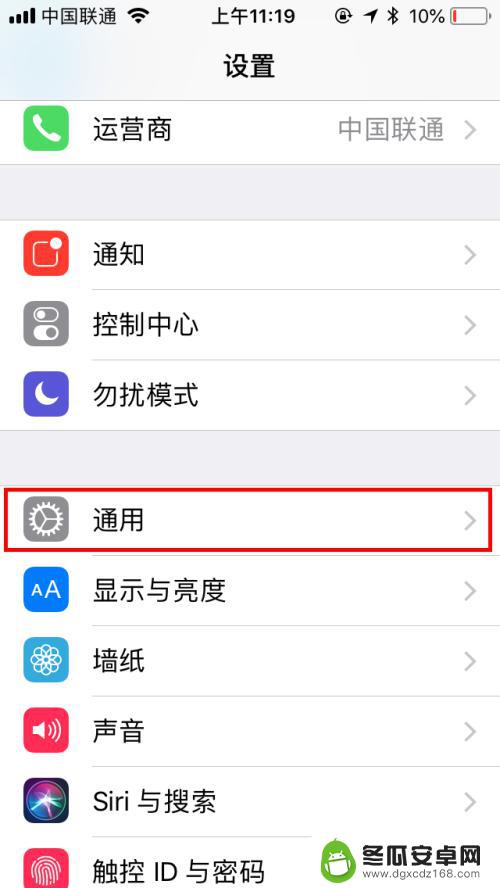
3.在通用设置中找到【辅助功能】,点击打开辅助功能设置页面。
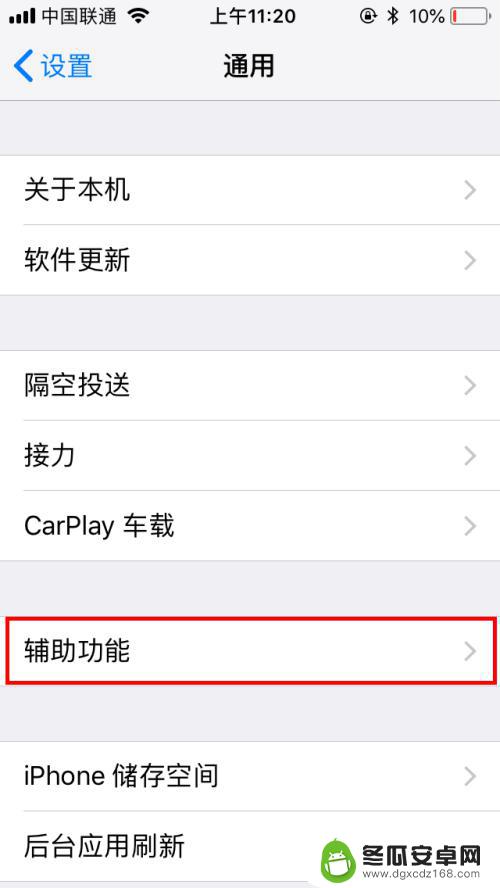
4.在辅助功能设置中有个【互动】类,再找到【辅助触控】。默认是关闭的哦,点击一下【关闭】位置。
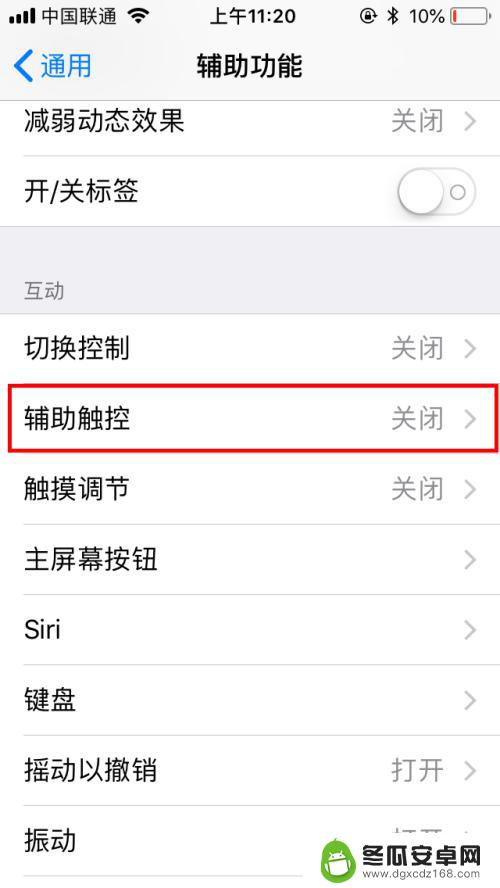
5.在辅助触控中点击打开右侧的开关按钮,就自动打开了。可以看到屏幕上就有悬浮球啦。
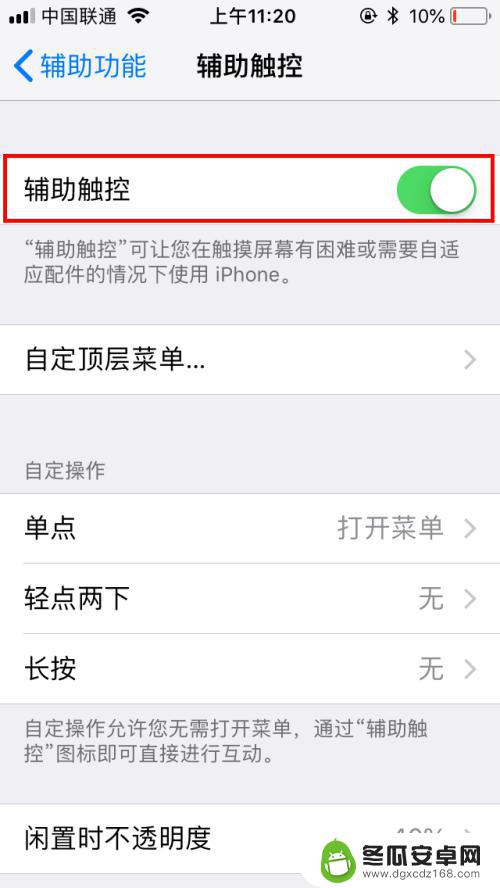
6.然后我们点击【自定顶层菜单】,可以对默认的菜单进行自定义设置。我们点击进入页面中。
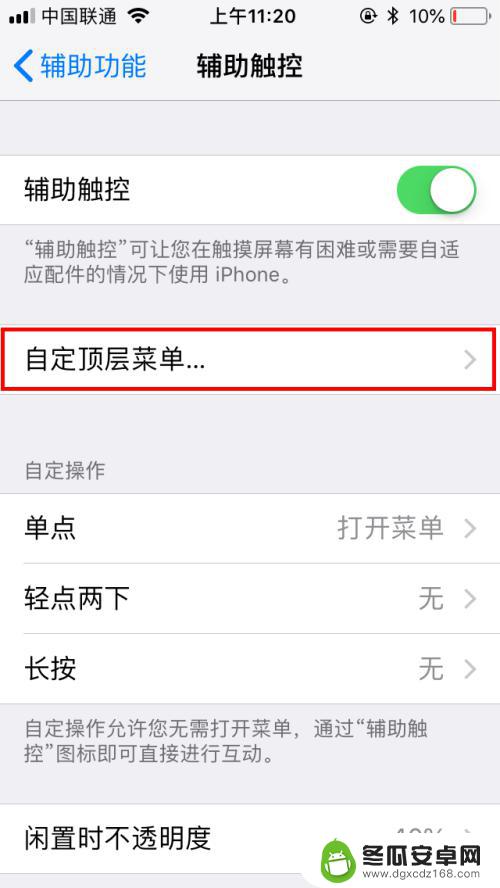
7.点击后可以看到各菜单的功能,我们可以直接点击图标,再进行更改就可以啦。
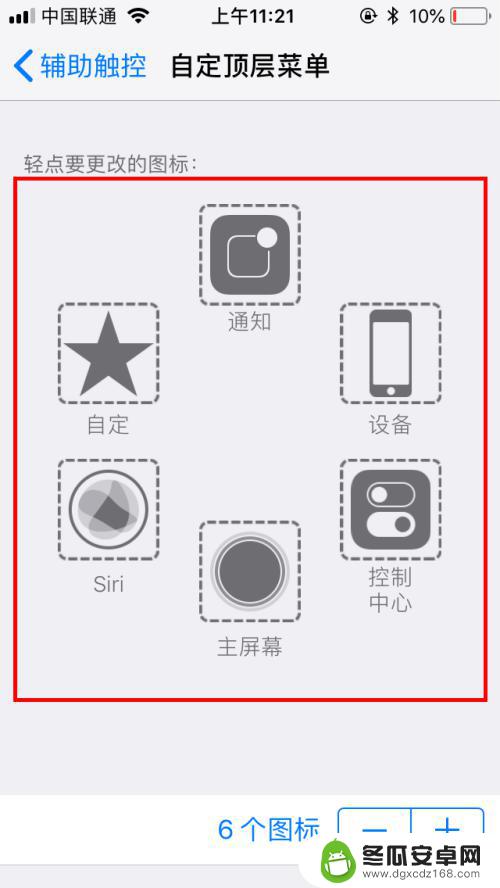
8.完成自定顶层菜单后,我们也可以设置更多的辅助功能。也可以调整悬浮球闲置时的不透明度,我们也可以创建新的手势,方便自己交互时更便捷。
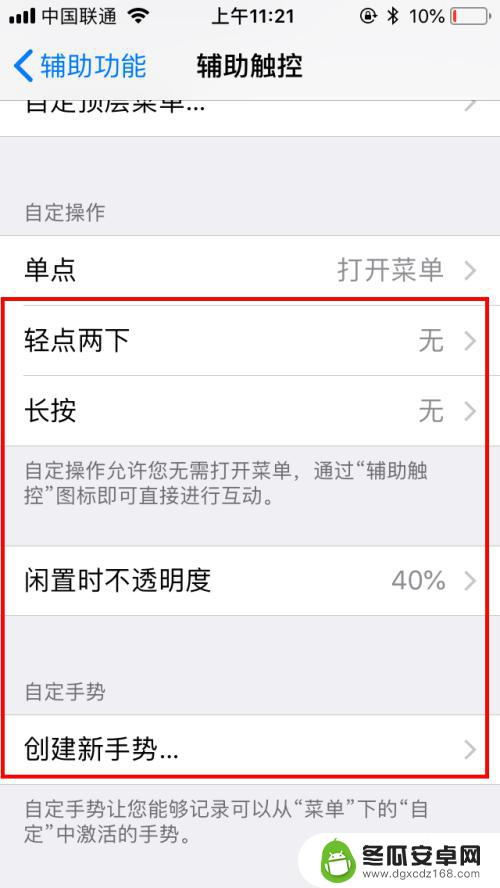
以上就是悬浮球iphone怎么打开的全部内容,如果遇到这种情况,你可以根据小编的操作来解决,非常简单快速,一步到位。










